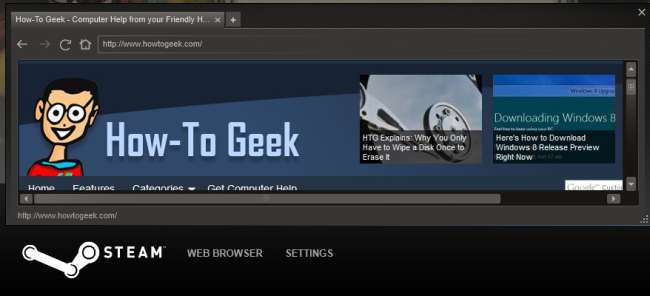
Εάν είστε παίκτης PC, υπάρχει μια καλή πιθανότητα να εξοικειωθείτε με το Valve's Steam και να το χρησιμοποιείτε τακτικά. Το Steam περιλαμβάνει μια ποικιλία από εντυπωσιακές δυνατότητες που μπορεί να μην παρατηρήσετε εάν το χρησιμοποιείτε απλώς για να εγκαταστήσετε και να ξεκινήσετε παιχνίδια.
Αυτές οι συμβουλές θα σας βοηθήσουν να επωφεληθείτε από ένα SSD για ταχύτερους χρόνους φόρτωσης παιχνιδιού, να περιηγηθείτε στον ιστό μέσα από ένα παιχνίδι, να κατεβάσετε παιχνίδια από απόσταση, να δημιουργήσετε αντίγραφα ασφαλείας των παιχνιδιών σας και να χρησιμοποιήσετε ισχυρές δυνατότητες ασφαλείας.
Μετακίνηση φακέλων παιχνιδιών
Το Steam αποθηκεύει όλα τα εγκατεστημένα παιχνίδια στον κατάλογο Steam. Αυτό είναι συνήθως καλό, αλλά μερικές φορές δεν είναι βέλτιστο - για παράδειγμα, ένας από τους σκληρούς δίσκους σας μπορεί να είναι γεμάτος ή μπορεί να θέλετε να τοποθετήσετε ένα παιχνίδι σε μια μικρότερη μονάδα στερεάς κατάστασης (SSD) για να επωφεληθείτε από ταχύτερους χρόνους φόρτωσης. Μπορείτε να το κάνετε με τυπικές εντολές των Windows, αλλά Μετακίνηση ατμού αυτοματοποιεί αυτήν τη διαδικασία. Χρησιμοποιώντας το Steam Mover, μπορείτε εύκολα να μετακινήσετε ένα εγκατεστημένο παιχνίδι σε άλλη τοποθεσία στο σύστημά σας. Το Steam Mover δημιουργεί ένα σημείο διασταύρωσης στον κατάλογο Steam, έτσι φαίνεται στο Steam ότι το παιχνίδι βρίσκεται ακόμα στο φάκελο Steam.
Το Steam Mover μπορεί ακόμη και να σας δείξει τις εντολές που θα εκτελεστούν, ώστε να μπορείτε να τις εκτελέσετε μόνοι σας - αν θέλετε πραγματικά. Αυτό το εργαλείο θα πρέπει να λειτουργεί και με άλλους φακέλους στο σύστημά σας - όχι μόνο με τα παιχνίδια Steam.

Χρησιμοποιήστε την Επικάλυψη Steam
Πατήστε Shift + Tab ενώ παίζετε ένα παιχνίδι Steam για να αποκαλύψετε την επικάλυψη Steam. Από την επικάλυψη, μπορείτε να συνομιλήσετε με τους φίλους σας στο Steam, να τραβήξετε εύκολα, να προβάλετε και να ανεβάσετε στιγμιότυπα οθόνης - ή ακόμα και να φορτώσετε ένα πρόγραμμα περιήγησης ιστού χωρίς να πατήσετε Alt-Tabbing από το παιχνίδι σας. Αυτό μπορεί να είναι βολικό εάν ψάχνετε μια περιήγηση για το παιχνίδι που παίζετε ή απλώς περιηγείστε στον ιστό κατά τη διάρκεια του χρόνου διακοπής λειτουργίας σε ένα παιχνίδι για πολλούς παίκτες.
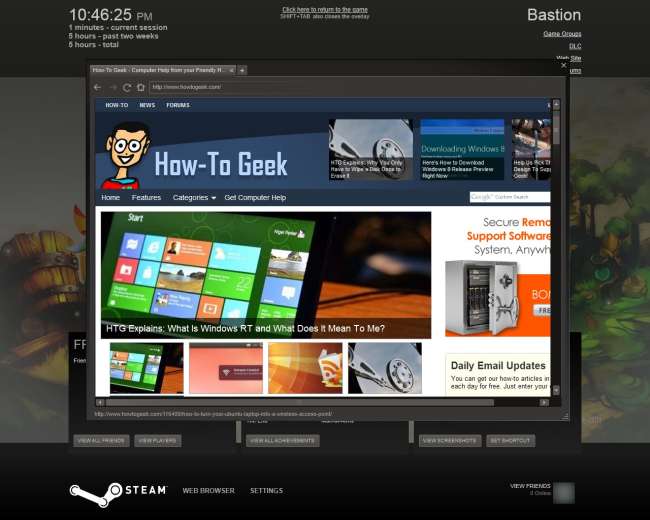
Εάν δεν βλέπετε την επικάλυψη, ανοίξτε το παράθυρο ρυθμίσεων του Steam (κάντε κλικ στο μενού Steam και επιλέξτε Ρυθμίσεις), επιλέξτε την καρτέλα In-Game και ενεργοποιήστε το πλαίσιο ελέγχου Enable Steam Community In-Game. Η επικάλυψη μπορεί επίσης να απενεργοποιηθεί ανά παιχνίδι - κάντε δεξί κλικ σε ένα παιχνίδι στη βιβλιοθήκη Steam, επιλέξτε Ιδιότητες και βεβαιωθείτε ότι είναι ενεργοποιημένο το πλαίσιο ελέγχου Ενεργοποίηση κοινότητας Steam σε παιχνίδι. Λάβετε υπόψη ότι η επικάλυψη δεν λειτουργεί σωστά με ορισμένα παλαιότερα παιχνίδια.
Λήψη παιχνιδιών από απόσταση
Εάν αφήσετε το Steam να τρέχει στον υπολογιστή τυχερού παιχνιδιού στο σπίτι σας, μπορείτε να ξεκινήσετε τις λήψεις παιχνιδιών από ένα πρόγραμμα περιήγησης ιστού (ή την εφαρμογή Steam για Android ή iOS) και τα παιχνίδια θα είναι έτοιμα να παίξουν όταν φτάσετε στο σπίτι. Για να ξεκινήσετε μια απομακρυσμένη λήψη από το πρόγραμμα περιήγησης ιστού, ανοίξτε το Ιστοσελίδα Steam Community , συνδεθείτε με το λογαριασμό σας στο Steam, δείτε τη λίστα παιχνιδιών σας και κάντε κλικ σε ένα από τα κουμπιά λήψης.
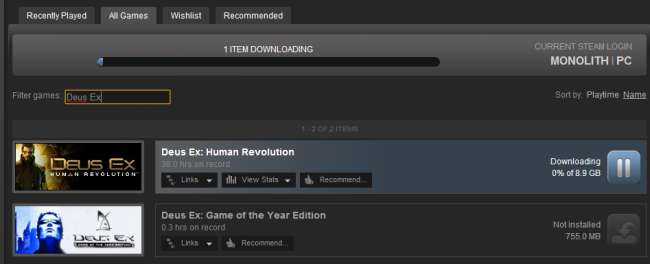
Δημιουργία αντιγράφων ασφαλείας παιχνιδιών
Μερικοί άνθρωποι χάνουν να έχουν αντίγραφα ασφαλείας των παιχνιδιών τους εκτός σύνδεσης, ώστε να μπορούν να τα εγκαταστήσουν από έναν δίσκο εάν η σύνδεση δικτύου τους δεν λειτουργεί - αυτό μπορεί να είναι χρήσιμο εάν θέλετε να μετακινήσετε παιχνίδια μεταξύ υπολογιστών χωρίς να τα κατεβάσετε ξανά. Μπορείτε εύκολα να δημιουργήσετε ένα αντίγραφο ασφαλείας ενός ή περισσότερων εγκατεστημένων παιχνιδιών κάνοντας κλικ στο μενού Steam, κάνοντας κλικ Δημιουργία αντιγράφων ασφαλείας και επαναφορά παιχνιδιών και επιλέγοντας Εφεδρικά εγκατεστημένα παιχνίδια . Επιλέξτε τα παιχνίδια για τα οποία θέλετε να δημιουργήσετε αντίγραφα ασφαλείας και επιλέξτε μια θέση για το αντίγραφο ασφαλείας του αρχείου σας, όπως έναν εξωτερικό σκληρό δίσκο. Μπορείτε να χρησιμοποιήσετε το Επαναφορά προηγούμενου αντιγράφου ασφαλείας επιλογή για επαναφορά των παιχνιδιών στο μέλλον.
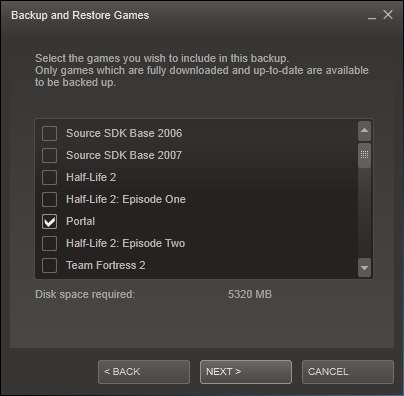
Υπάρχει ένας άλλος τρόπος να δημιουργήσετε ένα αντίγραφο ασφαλείας των παιχνιδιών σας ή να μεταφέρετε παιχνίδια και σε έναν νέο υπολογιστή. Απλώς αντιγράψτε ολόκληρο τον κατάλογο Steam. Σε αντίθεση με πολλά προγράμματα, το Steam δεν θα παραπονεθεί για τις λείπουν ρυθμίσεις μητρώου εάν μετακινήσετε το φάκελό του μεταξύ υπολογιστών - μπορείτε απλώς να αντιγράψετε τον κατάλογο Steam και να ξεκινήσετε το Steam.exe χωρίς να χρειάζεται να εγκαταστήσετε το Steam ή να πραγματοποιήσετε εκ νέου λήψη των παιχνιδιών σας.
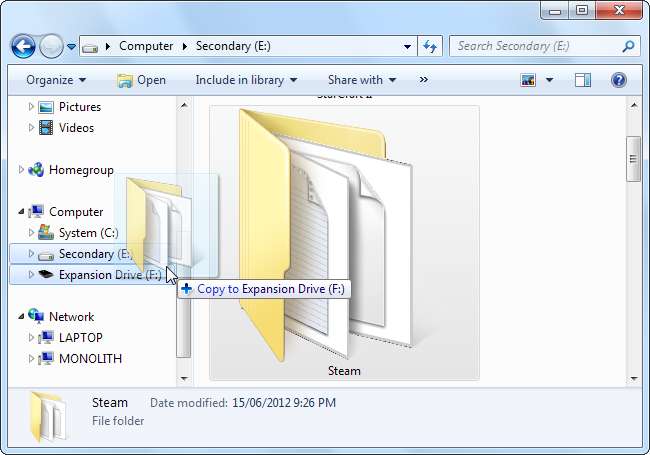
Ενεργοποίηση Steam Guard για ασφάλεια
Το SteamGuard είναι πλέον ενεργοποιημένο από προεπιλογή, αλλά είναι καλή ιδέα να ελέγξετε και να επαληθεύσετε ότι είναι ενεργοποιημένο. Όταν συνδέεστε στο Steam από έναν νέο υπολογιστή, το SteamGuard θα σας στείλει έναν κωδικό μέσω email. Θα χρειαστείτε αυτόν τον κωδικό για να συνδεθείτε στο Steam. Αυτό εμποδίζει τα άτομα να εισβάλλουν στον λογαριασμό σας στο Steam, εκτός εάν έχουν επίσης πρόσβαση στη διεύθυνση email σας.
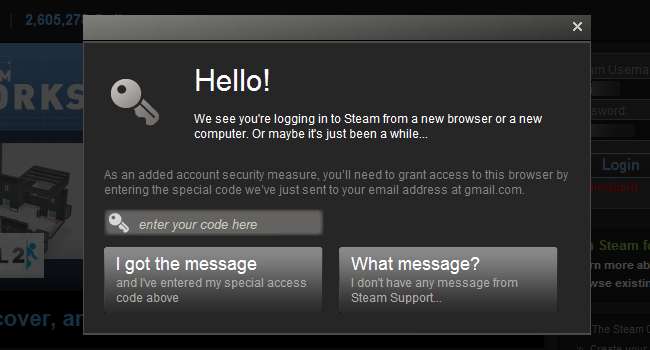
Για να επαληθεύσετε ότι είναι ενεργοποιημένη, κάντε κλικ στο μενού Steam, επιλέξτε Ρυθμίσεις και αναζητήστε το πεδίο Κατάσταση ασφάλειας στην καρτέλα Λογαριασμός.
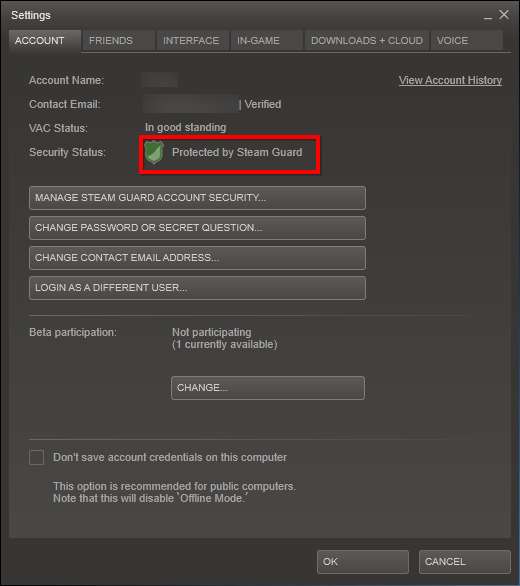
Έχετε άλλες συμβουλές ή κόλπα για κοινή χρήση; Αφήστε ένα σχόλιο και ενημερώστε μας για αυτά!







